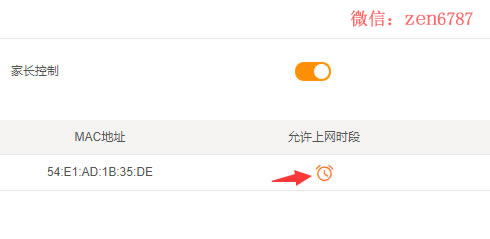- 添加新评论
- 阅读次数:
k2p银色也可能是B1版本,这里来说一下k2p B1版本刷官改固件的教程,与k2p A1或A2版本不同的是,k2p B1版本的刷机教程有点复杂,需要通过tftp刷入。
下面开始刷机:
1、电脑本地连接设为固定IP:192.168.2.2/255.255.255.0,如果有无线网卡,把无线禁用了。
2、电脑连接路由器lan口,路由器断电,按住复位键不要松手,然后通电10秒后再松手。
3、浏览器访问192.168.2.1,进入k2p的CFE模式。
- 添加新评论
- 阅读次数:
斐讯k2最新版本K2_V22.6.507.43官方做了调整,旧的教程已经不能使用,这里来说下斐讯目前各个版本的刷机教程,具体根据自己的k2是哪个版本来选择教程,版本查看方法->进路由器192.168.2.1->系统状态里能看到。
1、k2_v22.6.503.31(不包含)以下版本请参考:斐讯K2最新刷机教程(自动刷入breed)
2、k2_v22.6.503.31(包含)至K2_V22.6.506.28(包含)版本看这个:斐讯k2 22.6.503.31刷机教程
- 添加新评论
- 阅读次数:
斐讯k2 22.6.503.31官方又做了调整,旧的教程已经不能使用,本教程支持k2版本506.28和503.31刷机。
k2 22.6.503.31以下版本请参考:斐讯K2最新刷机教程(自动刷入breed)
第一步、先下载RoutAckProV1B2这个软件,直接打开点击打开Telnet即可开启k2 22.6.503.31版本的telnet,然后再利用breed web助手通用方案刷入breed即可。
RoutAckProV1B2下载地址:https://pan.baidu.com/s/1eS5yQdG
- 添加新评论
- 阅读次数:
k2刷机教程看这个:斐讯K2全版本刷机教程
分三种情况,根据自己的版本选择合适的教程,具体看下面1、2、3。
1、22.5.7.85版本可以直接利用abc大神的K2P V22.5.7.85的官改版手动升级即可自动刷入opboot。
opboot是不死boot的一种,在uboot基础上的创新,支持斐讯固件(原厂固件)和普通固件通刷,进入opboot的方法:路由器断电按着reset不要松手,然后通电10秒后松手,打开浏览器输入192.168.1.1即可进入刷机界面。刷机过程中,黄灯会闪动,切莫断电,否则会造成固件损坏,待黄灯闪动约一分钟,黄灯熄灭表示刷机完成,系统会自动重启,红灯常亮,完成启动点亮蓝灯。
- 添加新评论
- 阅读次数:
该教程支持K2官方版本22.6.503.31(不包含)以下版本直接WEB升级为最新的163官改版,集成最新的breed,刷入后自动将bootloader更新为breed。
k2_v22.6.503.31(包含)至K2_V22.6.506.28(包含)版本看这个:斐讯k2 22.6.503.31刷机教程
k2_V22.6.507.43版本教程参考这个:斐讯K2全版本刷机教程
- 添加新评论
- 阅读次数:
支持的固件版本:k1 v22.4.xx.xx、k2 v22.4.xx.xx
通过路由器breed Web控制台助手通用版的自动方案来刷机经常遇到问题,无法完成刷机,这里来说一种先开启斐讯路由器的telnet服务,然后再通过控制台助手的通用方案来完成刷机,过程比较简单,一点要认真看,严格按照步骤。
第一步、准备工作
1、安装Firefox浏览器。
2、用网线连接电脑和路由器的Lan口(WAN口无所谓,联不联网无所谓),K1、K2默认登录密码修改为admin。
第二步、开启telnet工作
1、打开Firefox浏览器登陆斐讯路由器,选择右上角的“定时重启路由器”,如图。
- 添加新评论
- 阅读次数:
支持的版本:V22.3.15.128、V22.3.15.232 、V22.3.17.148、V22.4.2.8、V22.4.2.9、V22.4.5.39
如果是V21.4.6.12版本请在系统设置->自动升级到148或者下载K2新版固件手动升级。
如果是v21.4.6.10及以下版本请参考:无须Breed助手一键刷breed+华硕Padavan。
第一步、刷入breed和ssh
- 添加新评论
- 阅读次数:
斐讯路由0元购,真正的互联网商业模式的闭环!
上海斐讯数据通信技术有限公司自2009年成立,业务部门涉及手机,家庭网络,企业网络,ICT以及云计算等多个领域。截止2015年,已经达到了产值123亿的规模。
1月5日开始,斐讯0元购K系列高端路由开售,引爆了天猫,京东,沃易购等电商平台。K2在天猫首发,1小时2万多台抢购一空。K2上线京东仅45天,就坐上综合排名第二,销量排名第一的宝座。
- 添加新评论
- 阅读次数:
用了两天挺稳定的,兼容斐讯K1与K2,操作界面简单易用,可以使用华硕官方APP、QOS带宽限制、家长控制、双WAN叠加。
1、华硕官方APP:请到手机应用商店下载。
2、QOS带宽限制:打开流量管理就能看到,操作简单。
3、家长控制:通过家长电脑控制程序,可以设置用户使用网络的时间限制。
4、双WAN叠加:如果家里有双线接入的不需要再购买双WAN口路由器或者用两个路由器来使用了,操作方法如下:
- 添加新评论
- 阅读次数: